
Ткаченко О.С 118 група / Лабораторна робота №7 / Lab_7_Excel
.docЛабораторна робота 7.
Тема: Технологія створення та редагування таблиць.
Теоретичні відомості.
Часто при обробці даних виникає необхідність зображувати їх у вигляді таблиць. При проведенні розрахунків над даними, які подані в табличній формі, широко використовують спеціальні програми для роботи з електронними таблицями. Іноді такі програми називають табличними процесорами. На екрані дисплея електрона таблиця має вигляд прямокутної матриці, що складається з колонок та рядків, на схрещенні яких утворюються клітинки. Кожна колонка та рядок мають ідентифікатор, так що кожна клітинка визначається однозначно. В клітинки поміщуються числа, математичні формули і тексти. Зараз найширше використовується табличний процесор Microsoft Excel для Windows.
Для запуску програми Excel слід виконати команду Пуск/Программы/Microsoft Microsoft office/ Microsoft excel, після чого на екрані з’явиться вікно табличного процесора. Вікно містить ряд типових елементів: рядок заголовка, рядок меню, яке включає такі пункти:
Файл - робота з файлами книг (створення, збереження, відкриття файлів, друкування файлів);
Главная - містить елементи, які можуть знадобитися на початковому етапі роботи, коли необхідно набрати, відредагувати текст.
Разметка страницы - форматування книг (встановлення параметрів, форматів таблиць);
Вид - перегляд книг;
Вставка - вставка в аркуші книг малюнків, діаграм та інших типів даних;
Формулы- вставка в аркуші книг формул.
Данные- cортування рядків таблиці, отримання зовнішніх данних.
Рецензирование – захист аркушів книги і вмісту заблокованих чарунків, визначення діапазонів, які можна редагувати.
Надстройки – установлюючий компонент, який додає команди користувача і нові можливості до додатків Microsoft Office.
Наступні типові елементи:
-
Панелі інструментів. Для вибору потрібної панелі слід переключатися по вкладкам меню.
-
Рядок формул. Для введення та редагування формул, у першому вікні рядка виводиться адреса поточної чарунки.
-
Рядок стану. У цей рядок виводиться інформація про хід виконання деяких операцій.
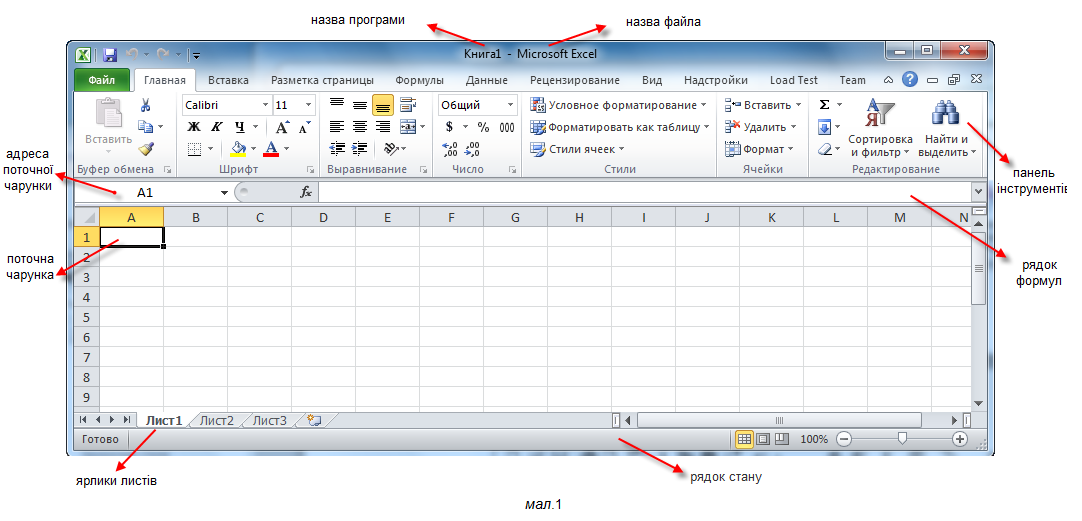
Основні елементи Excel. Книга – це документ, який створюється у табличному процесорі Excel. Кожна книга складається з листів таких типів: робочі листи, листи діаграм, листи макросів, модулів, листи діалогу. Робочі листи - це електроні таблиці, що складаються з колонок і рядків. Максимальне число колонок таблиці – 255, рядків – 16384. Колонки позначаються зліва направо літерами - A…Z, AA-AZ…. Рядки позначаються зверху вниз цифрами від 1 до 16384. На перетині колонки і рядка розміщується чарунка.
Позначення (адреса) чарунок складається з позначення колонки та рядка. Табличний курсор переміщується по таблиці за допомогою клавіш керування курсором або за допомогою миші.
Excel має могутні засоби адаптації до вимог конкретного користувача. За їх допомогою можна змінити зовнішній вигляд екрану програми, параметри редагування, перегляду, збереження, друкування таблиць. Вікно має ряд вкладок, розгорнувши вкладку, можна встановити відповідні параметри.
-
Вкладка Вид дозволяє встановити або відмінити індикацію рядка формул і рядка стану, показ смуг прокрутки і ярликів листів та ін.
Створення та збереження файлів книг. При створенні нового файла Microsoft Excel слід вибрати команду Пуск/Все программы/ Microsoft Office/ Microsoft Excel 2010 або створити за допомогою контекстного меню правою кнопкою миші на робочому столі. Робота з файлами книг виконується за допомогою пункту горизонтального меню Файл.
Створення таблиці. При створенні нового документа слід вибрати команду Файл/Создать/Новая книга. На екрані з’явиться нове вікно документа з іменем Книга1 або Книга 2, або…) для вводу даних таблиці.
Завантаження таблиці. Будь-яка таблиця, яка була збережена під певним іменем, може бути завантажена до процесору Excel для подальшого редагування або перегляду. Для цього слід скористатися командою Файл/Открыть На екрані з’явиться вікно діалогу, робота з яким відбувається за стандартними правилами, тобто треба вказати дисковод, папку, ім’я файлу.
Збереження книги. Для збереження таблиці слід виконати команду Файл/Сохранить або натиснути на рядку заголовка кнопку . Якщо книга нова і ця команда виконується для неї вперше, то відкривається вікно діалогу Сохранение документа, де можна вказати дисковод, папку, ввести ім’я, під яким файл буде збережений. За замовчуванням книгам Excel присвоює розширення xls, яке вказує на тип інформації файла та на програму-додаток, засобами якої цей файл був створений.
Якщо команда Сохранить виконується для даного файлу не вперше, то збереження даних виконується у той же файл без діалогу з користувачем.
В разі потреби збереження файлу під новим іменем чи в іншій папці або з іншим форматом, потрібно виконати команду Файл/Сохранить как…, на екрані з’являється вікно діалогу, в якому слід виконати дії для зміни папки розташування файлу чи змінити ім’я документа, чи вказати новий формат для збереження таблиці.
Закриття файла. Після завершення роботи над таблицею можна закрити цей файл командою Файл/Закрыть або кнопкою у рядку заголовка.
Введення і редагування даних, форматування чарунок. Для введення або редагування даних у яку-небудь чарунку таблиці слід зробити цю чарунку активною. Перед введенням можна вибрати кнопками панелі інструментів Главная /у списку Шрифт, його розмір, а також тип шрифту. Вводити дані в активну чарунку можна безпосередньо у полі самої чарунки чи в полі рядка формул. Натискування клавіші [Enter] завершує введення даних у чарунці, а клавіші [Esc] – відмінює його. Щоб відредагувати дані у поточній чарунці слід натиснути клавішу [F2].
Цікавою особливістю введення в Excel є автовведення. При введенні даних у цьому режимі Excel намагається вгадати, що вводиться, і допише свій варіант до кінця. Якщо користувач згодний слід натиснути клавішу [Enter]. В іншому випадку слід продовжувати введення.
За допомогою команди Главная/ у списку Ячейки можна змінювати числові формати даних поточної чарунки, включати різні режими розташування даних, переносу тексту по словам у межах однієї чарунки, змінювати шрифт, границі чарунок.
Використання формул. Формула – це сукупність операндів, з’єднаних між собою знаками операцій. Операндом може бути число, текст, адреса чарунки, логічне значення, функція.
Арифметичні операції:
додавання – +
віднімання – -
множення – *
ділення – /
піднесення до степені – ^.
Операції відношень:
більше - <
менше - >
дорівнює – =
менше або дорівнює - <=
більше або дорівнює - >=
не дорівнює - <>.
Формула електронної таблиці починається зі знака рівності, а далі записуються числа чи адреси тих чарунок, в яких знаходяться потрібні числа, та знаки математичних операцій ( +, -, *, / ) .
Наприклад: = 25+B1*C3 - число, яке знаходиться у чарунці В1 помножиться на число, яке знаходиться у С3, а потім їх сума збільшиться на число 25.
Адреси чарунок можна вводити до формули за допомогою клавіатури (під час розкладки клавіатури на англійську мову) та методом вказівки або клацання миші по потрібній чарунці.
Хід роботи.
-
Перед початком роботи з редактором ознайомтесь з довідковою інформацією (4-5 хвилин).
-
Познайомитися з зовнішнім виглядом вікна редактора Excel (рядком меню, панелями інструментів, рядками заголовків програми та документа, рядком формул).
-
Ввести таблицю1. Оформити бюджет сім’ї за квартал.
Бюджет сім’ї за квартал
-
Січень
Лютий
Березень
Сума за квартал
Дохід сім’ї
Комунальні послуги
Витрати на їжу
Оплата за діт. садок
Покупки
Подарунки
Сума витрат
Залишок
-
Відформатувати текст, чарунки та зовнішній вигляд таблиці як показано на прикладі.
-
Провести розрахунки у таблиці за наступними правилами:
-
Дохід сім’ї однаковий кожний місяць.
-
Витрати сім’ї складаються з наступних пунктів: комунальні послуги, оплата за дитячий садок, витрати на їжу, покупки різного роду та подарунки.
-
Комунальні послуги - кожний місяць однакові.
-
Оплата за дитячий садок - кожний місяць однакова.
-
Витрати на їжу - кожний місяць збільшуються на 20гр.
-
Покупки - кожний місяць збільшуються на 10%.
-
Подарунки - кожний місяць збільшуються на 5 %.
-
Підрахувати суму витрат по кожному місяцю.
-
Підрахувати суму витрат по кожному пункту за квартал.
-
Підрахувати загальну суму витрат.
-
Підрахувати залишок по кожному місяцю та за квартал.
-
Зберегти файл Lab_07_Ваше прізвище.
